ps中想要设计一个漂亮的信封,该怎么绘制呢?下面我们就来看看详细的教程。
一、设计信封
1、打开ps软件
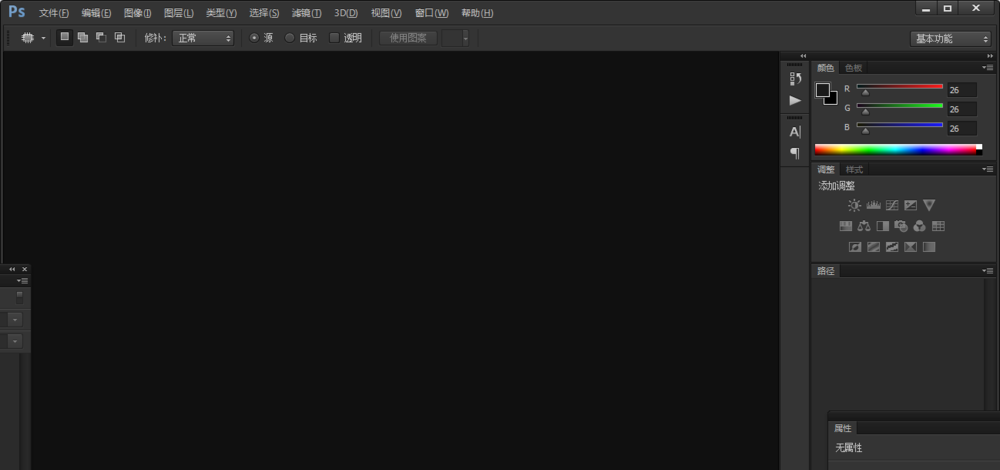
2、新建一个画板,国际张纸(A4),背景色
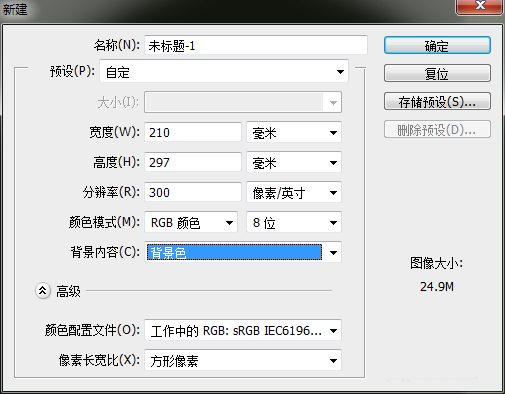
3、在菜单栏上,图像-图像旋转-90度旋转
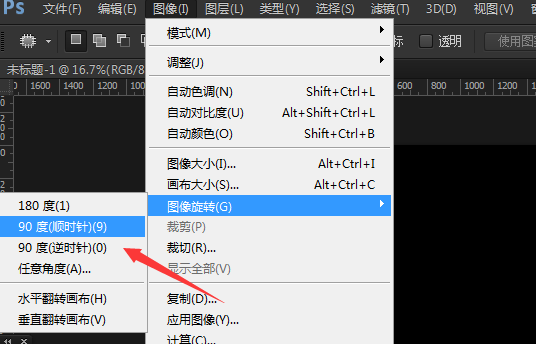
4、在工具栏找到矩形工具
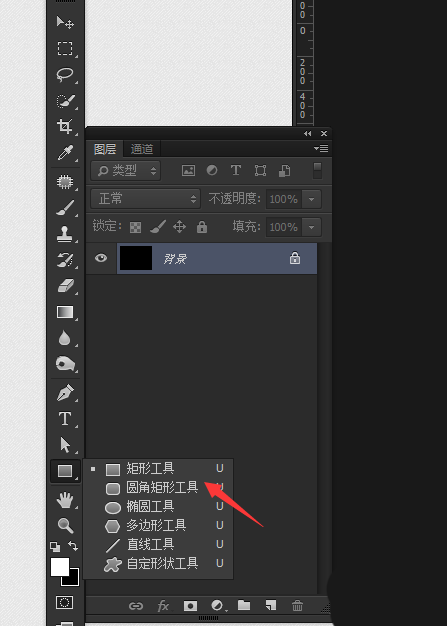
5、用矩形工具画出一个长方形矩形(根据自己的尺寸做)
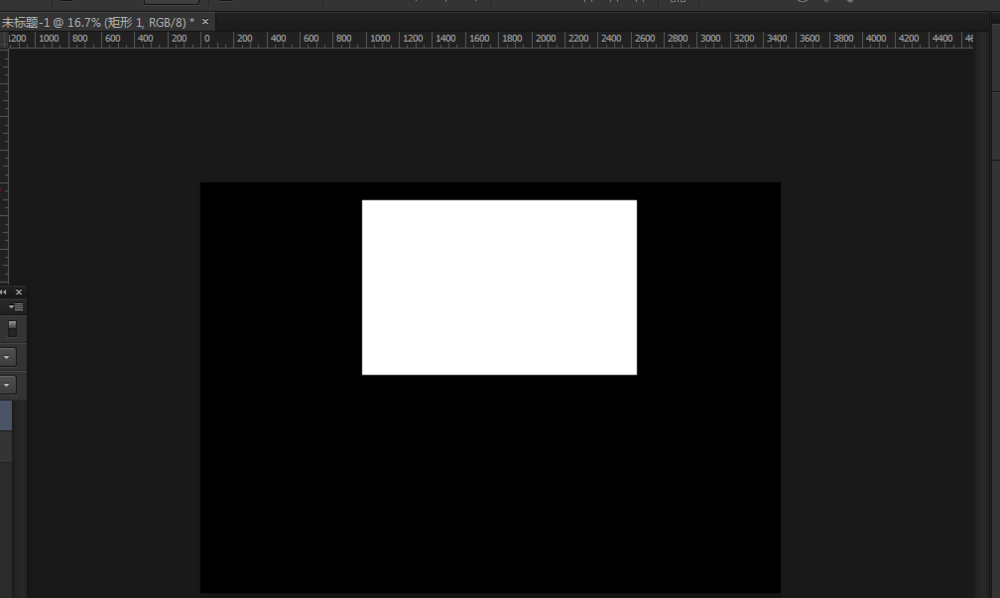
6、画出信封需要的一些辅助框(邮编框),贴邮票处等
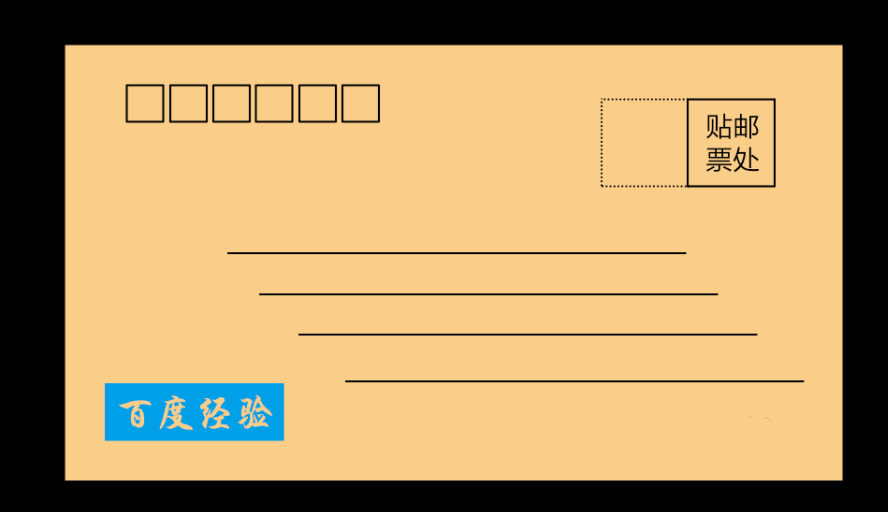
7、在信封周边加点辅助图像

8、直接辅助正面的图层作为背面

9、做拆开点
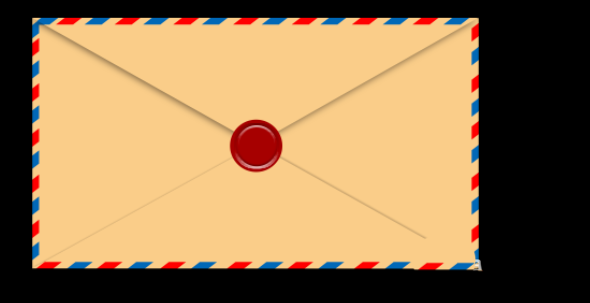
10、效果图
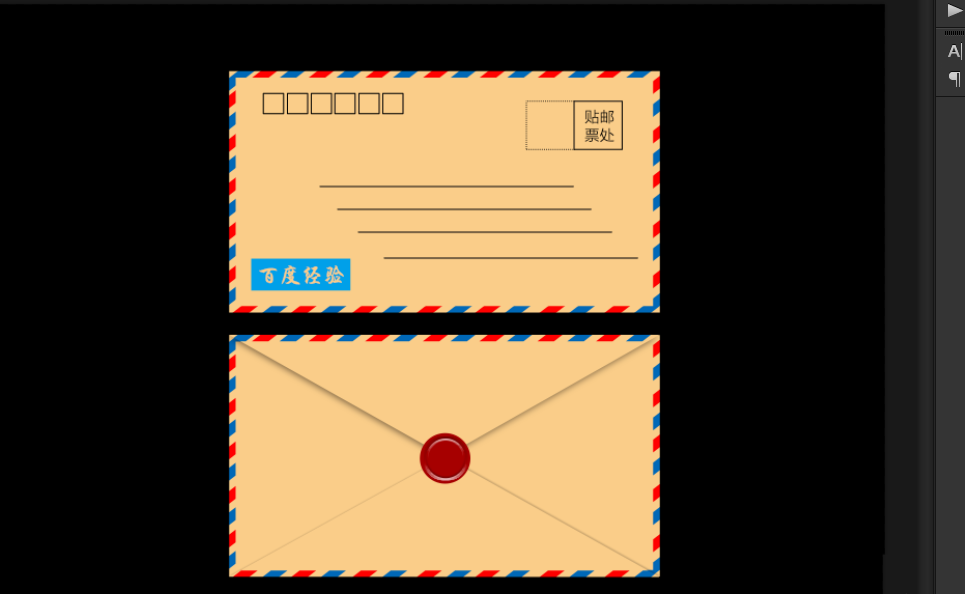
二、展开图
如果要打印出来,一般都有做展开图效果
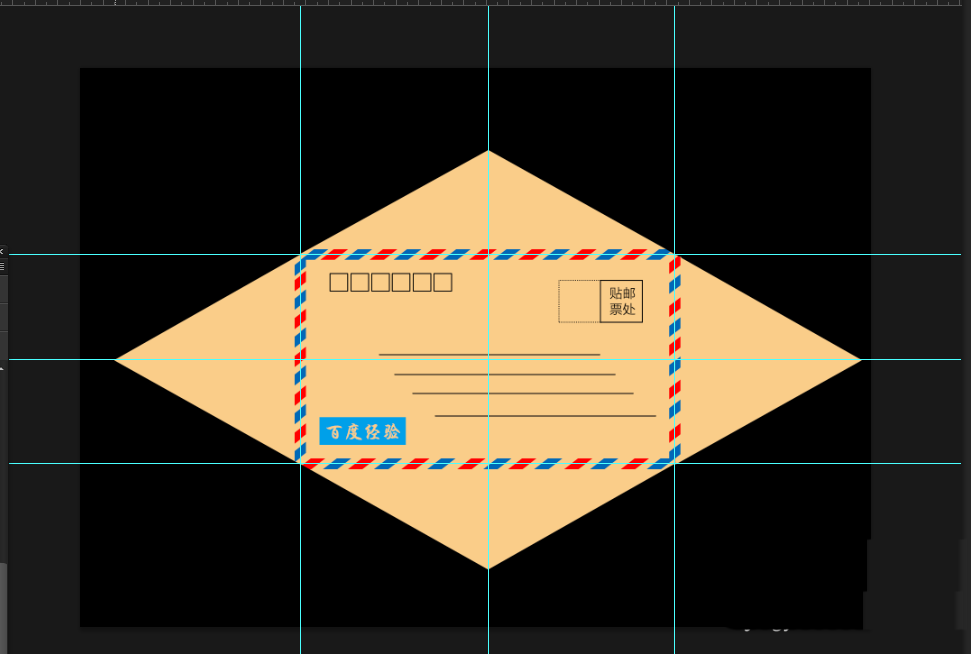
以上就是ps设计信封样式的教程,希望大家喜欢,请继续关注软件云。